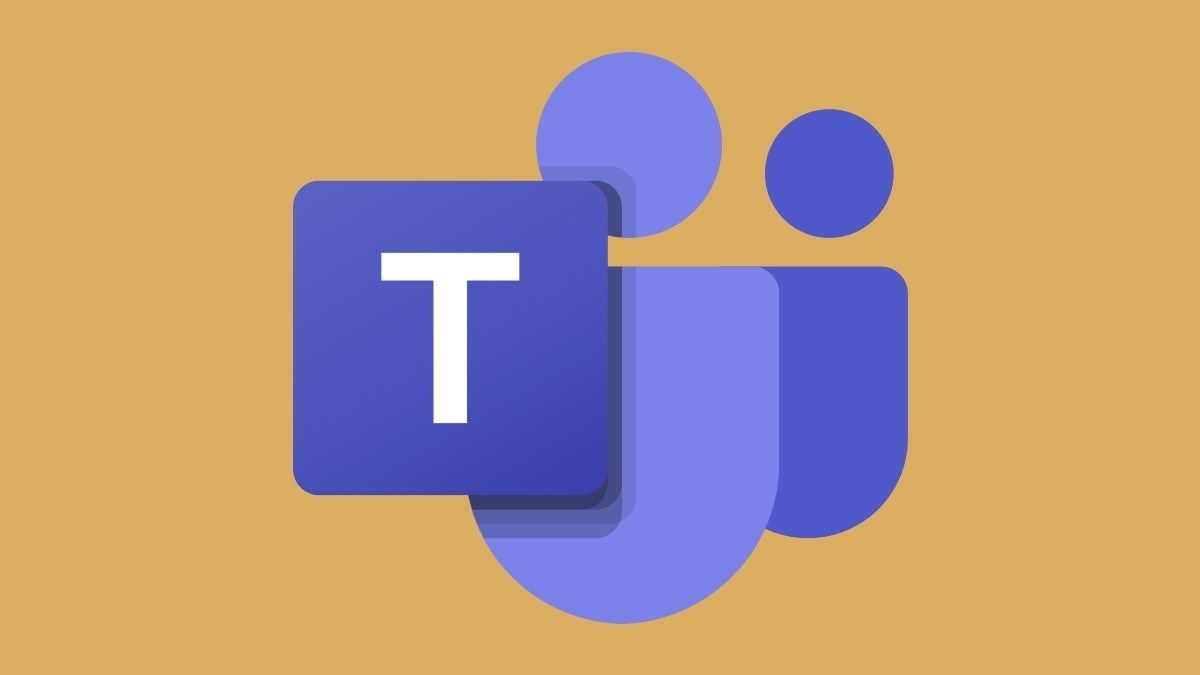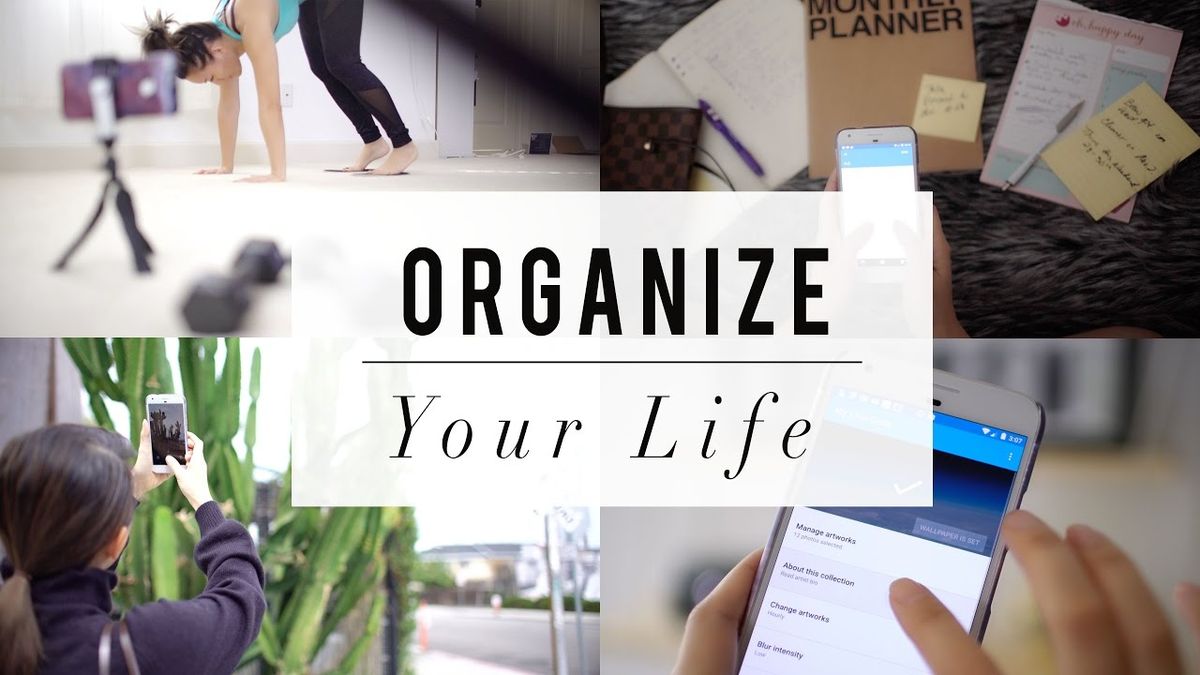Lenovo kaamera ei tööta - mida teha?
Mõnes sülearvutis on teada probleem, et nende Lenovo kaamera ei tööta korralikult. Kui proovite sisseehitatud kaamerat kasutada Lenovo sülearvutis, ei tööta kaamera. Selle asemel, et kaamerast pilti näha, näete halli taustaga pilti ja valget kaamerat, millel on rist.
Näitan sama pilti, mis kuvatakse Lenovo kaameras, mis ei tööta.

Noh, kui teie Lenovo kaamera ei tööta, on see ju tüütu probleem? See on Lenovo kaamerates väga levinud probleem, kuid võib juhtuda iga sülearvutiga. Ma näitan teile, kuidas seda Lenovo kaamerat parandada, mitte töötavat probleemi. Samuti võib see aidata teil sarnaste probleemide korral teiste veebikaamerabrändidega.
Selle probleemi peamine põhjus on see, et Lenovo sülearvutites keelavad nad kaamera sülearvuti kasutajate privaatsuse seadetest. See on tõesti hea samm, mida Lenovo soovib oma sülearvuti kasutaja privaatsust kaitsta. Kuid samal ajal on kõrvalmõju, mis võib kaamera õigesti töötada natuke raskemaks muuta.
Ärge muretsege selle pärast, sest annan teile teada, mida peate selle probleemi lahendamiseks tegema. Kui teie Lenovo kaamera ei tööta, võivad ilmneda mõned levinumad probleemid. See kummaline väike probleem näib olevat Lenovo tarkvara viga - kasutaja sekkumiseta. Kaamera on privaatsusseade tõttu keelatud ja see tuleb uuesti lubada.
Lenovo veebikaamera ei tööta?
Lenovo veebikaamera on tegelikult väga hea, kui see korralikult töötab. See on hea kõiges, nagu värvid ja detailid on kindlad, reageering on suurepärane ja see töötab ka enamikes valgustingimustes. Kirjeldage proovitud toiminguid. Nende tulemused ja kõik muud teie tähelepanekud on abiks tõrkeotsingu protsessis.
Mul on ka Lenovo Ideapad, mida kasutan iga päev oma kasutamiseks ja arvan, et see on suurepärane.
proovime selle lahendamiseks lihtsalt esimest sammu, kui teie Lenovo veebikaamera ei tööta Lenovo rakenduse endaga. vajutage lihtsalt sülearvuti klaviatuuril klahvi F8. Seda klahvi kasutatakse Easycamera lubamiseks või keelamiseks.
Kui see ei tööta, proovige järgmisi samme parandada, kui teie Lenovo kaamera ei tööta:
- Esmalt tippige Lenovo oma Windowsi otsingukast ja valige Lenovo seaded.
- Valige Kaamera ja siis leidke Privaatsusrežiim ja pange tähele, et seade on ON või OFF.
- Kui see on sees, keerake privaatsusrežiim kuni VÄLJAS.
- Kui privaatsusrežiimi liugur muutub pidevalt tagasi PEAL iseenesest kontrollige oma sülearvuti valikut käsitsi seda lubada.
- Lähtestage oma Kaamera .
Detail:
Kui arvutisse satute, on kellegi veebikaamerat suhteliselt lihtne häkkida. sellepärast on Lenovo selle privaatsuse ja teie kaitse kujundanud. ja sellel juhtumil on tegelikult palju juhtumeid.
Häkkerid saavad teie kaamerat kasutada ka teie nuhkimiseks. nad saavad kaamerat kasutada isegi muud tüüpi probleemide tekitamiseks. näiteks kui loote teie kaamera ohtu, siis lisate teid DDoS-i rünnakusse ja paljudesse teistesse.

parooliga kaitsta android kaust
Kuigi tegemist polnud Lenovo kaameratega. 2016. aasta rünnak (Distributed Denial of Services - DDoS) tõi Interneti peaaegu alla. Selle põhjustas tegelikult pahavaraprogramm, mis kasutas sisuliselt kaamerate zombiarmeed. Nad kõik saatsid andmeid sihtmärkidele korraga. Punkt on see, et kaamerad on häkkerites väga populaarsed igasugustel alatutel põhjustel. Seega on Lenovo arvanud, et privaatsuse kõrge seadmine hoiab ära selle, et see juhtub ka teiega.
Kui see ikkagi ei aita, proovige mõnda neist üldistest parandustest, mille me teile ette valmistame. See töötab igas arvutis ja Windowsis, mis on oma kaameraga probleemiga silmitsi.
Seadmehaldur, kui Lenovo kaamera ei tööta:
Kas veebikaamera on seadmehalduris lubatud? See probleem võib ilmneda, kui kasutate valet kaameradraiverit või see on aegunud. Nii et peaksite oma kaamera draiverit värskendama, et näha, kas see teie probleemi lahendab. Enne alloleva tõrkeotsingu voogu asumist kontrollige palun. Proovige erinevaid rakendusi tuvastada, kas tegemist on riistvaraprobleemiga. Erinevate rakenduste hulka kuuluvad näiteks Youcam, Skype, Line, Facebook messenger jne, kui Lenovo kaamera siiski ei tööta.
Noh, teada on ainult üks viis. kontrollimiseks peate järgima neid samme:
- Klõpsake vasakul Windowsi nuppu Start ja valige Seadmehaldus.
- Seejärel valige ImagingDevices. Pärast seda valige Lenovo EasyCamera . kui ikooni juures on kollane hoiatuskolmnurk, tähendab see, et sellega on probleem.
- Kui on väike allanool, tähendab see, et kaamera on keelatud.
- Paremklõpsake Lenovo EasyCamera ja veenduge, et lubamiseks pole ühtegi võimalust. Kui kaamera on juba lubatud, tuleb see valik keelata.
Kui kaamera on juba lubatud, võite ka draiverit värskendada, järgige neid lihtsaid samme:
- Paremklõpsake ikooni Lenovo EasyCamera uuesti ja valige Draiveri värskendamine .
- Seejärel valige automaatne valik, et näha, kas Windows suudab leida uue draiveri.
- Laske sellel installida ja proovige uuesti.
Kui draiveri värskendus ei tööta ja Lenovo kaamera ei tööta siis, tasub proovida täielikku värskendamist. See tähendab, et desinstallige draiver, taaskäivitage sülearvuti ja installige uus draiver.
Pärandseaded võivad mängu jääda ka siis, kui uuem draiver need üle kirjutab. Pakun seda palju Windowsi arvutites valesti käituva riistvaraga.

Kontrollige programmi:
Kui veebikaamera töötab, on mõned programmid ja teistes mitte, siis võib-olla on probleem tingitud programmist ja mitte selle probleemi põhjustavast kaamera seadistusest. Kui see nii on, toimige lihtsalt järgmiselt.
- Avage kõnealune programm ja leidke see Seaded menüüvalik.
- The Lenovo EasyCamera peaks seadma vaikimisi kaamera nendes seadetes.
Eemaldage rakendus Lenovo Settings:
Kui ükski ülalnimetatud seadetest ei tööta, peate Lenovo Settings rakenduse täielikult eemaldama, juhul kui see häirib. Enamik rakenduse seadeid on nagunii Windowsi kaudu kontrollitavad, nii et te ei kahjusta sülearvutit mingil viisil.
Nii et Lenovo seadistusrakenduse eemaldamiseks toimige lihtsalt järgmiselt.
- Esmalt navigeerige saidile Kontrollpaneel akendes.
- Valige Programmid ja funktsioonid ja Desinstalli .
- Seejärel valige Lenovo sätete sõltuvuspakett loendist ja valige Desinstalli .
- lõpuks taaskäivitage oma sülearvuti ja proovige uuesti.
Lõpumõtted:
Lenovo on tuntud kvaliteetsete toodete valmistamise poolest, kuid mõned kasutajad teatavad veebikaamerate probleemidest. Kui olete seda kogenud, teate, et see võib olla äärmiselt masendav.
Kokkuvõttes, kui tegemist on Lenovo parandamisega, mis ei tööta Windows 7, 8, 10, saavad need ülaltoodud kaamera viisid Lenovo kaamera tagasi. Kui ei, siis on ka teie privileeg pöörduda professionaalse abi saamiseks Lenovo saidi poole. Tavaliselt võib Lenovo ametlik sait pakkuda teile kaamera tarkvara arvutisse installimist.
Loodetavasti olete järgmiste näpunäidete abil Lenovo sülearvuti kaamera edukalt lahendanud, mis pole praeguseks probleem. Kui teil on ideid, ettepanekuid või küsimusi, jätke meile kommentaar allpool. Täname lugemast!
avast võtab kettaruumi
Kui teile see artikkel meeldib, peaksite ka vaatama: Vaadake iPhone'is laulude arvu